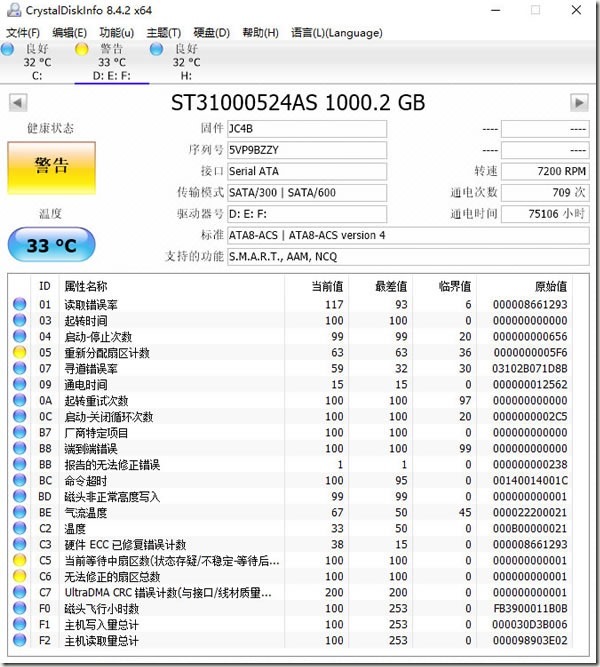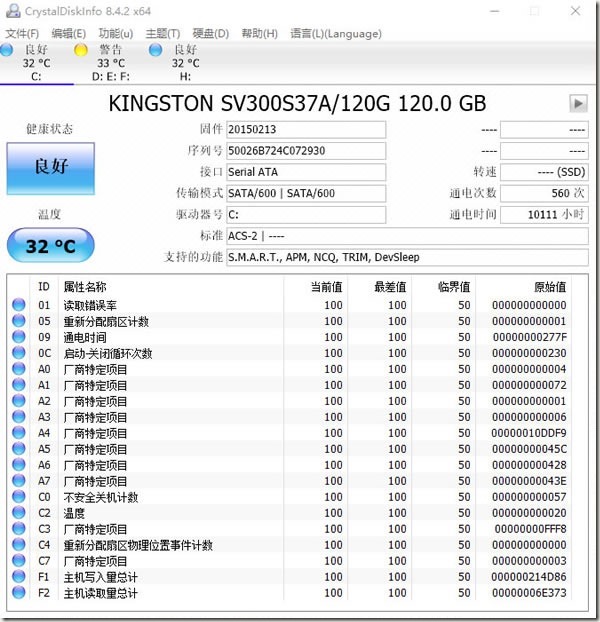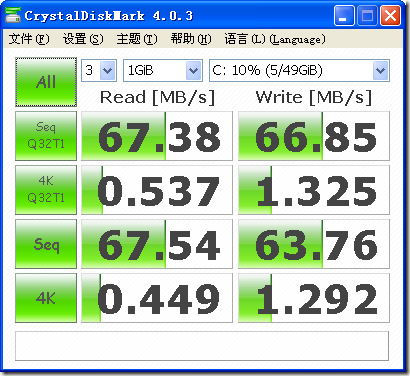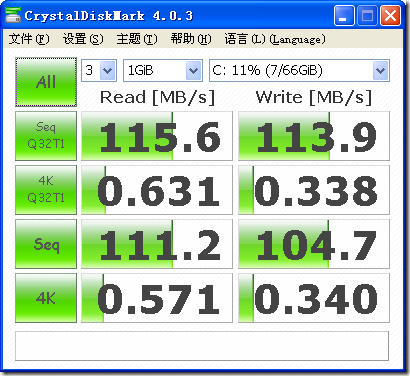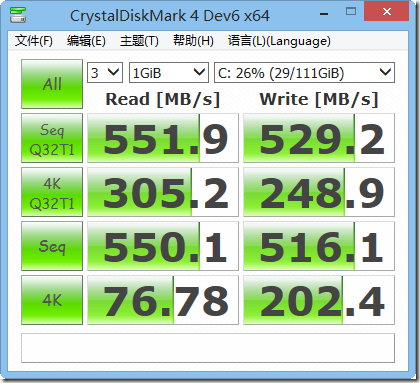五年期帮朋友买了一台笔记本,型号是:X88E44VF-SL(http://item.jd.com/212771.html )光驱比较短寿,一年没到就挂了,因为几乎不怎么用所以也就没去找售后处理,其它各方面都还蛮好的,最近受朋友的委托我又将这台笔记本升级了一下,主要是加固态硬盘跟内存条。
京东显示的参数是DDR1066内存条,但实际使用的是海力士DDR1333的内存条,所以又整了一条海力士2G的DDR1333内存插上去;固态硬盘购买的是120G容量的三星850EVO(听说INTEL跟SANSUMG这两家的固态硬盘相对比较靠谱),另外还在淘宝买了一个光驱位硬盘托架(http://detail.tmall.com/item.htm?id=41514293643 )这样可以将光驱改装成硬盘位。(建议拆下笔记本光驱的面板使用,弃用硬盘托架配备的面板)
之前只有看过类似的DIY介绍但并没有实际操作过,所以这次一共试了两个办法然后最终确认SSD到底装在哪儿,首先是将笔记本自带的机械硬盘装到光驱位,然后将SSD装到笔记本的硬盘位,安装了win8.1试用了一会儿,进行了速度测试:
然后对调两者的位置:将机械硬盘放在笔记本的硬盘位(出厂设置),将SSD装到笔记本的光驱位,速度测试如下:
可以看到,SSD装在光驱位的速度略慢,但两者的差异较小几乎可以忽略,考虑到机械硬盘装在光驱位可能存在散热问题所以保留了上面的方案二。整体方案大概500元人民币,改造完毕之后速度明显提高了很多很多,很棒!
另外还发现一个很奇葩的事情,鲁大师测试的时候居然将SSD的接口识别成了150M/S(不管装在硬盘位还是光驱位,SSD始终都是150M/S,机械硬盘始终都是300M/S)但是实际测试的时候速度居然都接近300M/S,这让人有点摸不着头脑….仔细看了下鲁大师的其它识别结果,发现接口类型为 SATA Rev 2.5,我X,这明明就是SATA2 的意思嘛!(难怪有人说360家的鲁大师就是个笑话)所以,其实华硕X88E44VF-SL的硬盘位跟光驱位都是SATA2(300M/S)
==========================================
补充一:
即便是新购买的笔记本,也会感觉不如台式机顺畅,除了跟笔记本的CPU使用低功耗的产品有关(不要认为笔记本的I3I5跟台式机的是一码事),其实还有一个原因就是笔记本的硬盘速度太慢了(大部分笔记本不会配备SSD的原因可能是考虑售后问题,因为SSD的寿命基本上是根据其擦写次数决定的,而且相对机械硬盘来说SSD的损坏来得可能比较突然没什么前兆,而且SSD挂了之后数据基本上没啥恢复的希望但机械硬盘一般损坏都是出现坏道啥的并不会全盘资料丢失) 所以,如果想提高笔记本的速度,不妨研究一下SSD应该如何使用,然后自己动手加装SSD (SSD作为系统盘使用,笔记本自带的机械硬盘作为数据存储使用)
补充二:
使用SSD除了要注意尽量不放有用的资料,另外还要特别注意两个问题:一是不要使用XP系统,因为那会大大减少SSD的寿命,正确的做法应该是使用win7win8等新系统(这些系统都有针对SSD优化过,大大减少了数据频繁写入的情况) 二是如果不是使用原始光盘安装的系统(比如U盘装系统 比如Ghost装系统)要特别注意在分区的时候选择4K对齐(原盘安装一般会自动进行4K对齐),装好系统之后检验是否4K对齐的方法是:运行msinfo32命令,选择:组件–存储–磁盘,然后查看分区起始偏移的数值,将其除以4096,若能整除,说明已经4K对齐,若不能,说明没有4K对齐。
补充三:
测试了sata3接口,发现速度提升蛮明显的,850EVO这款SSD的速度确实不错(缺点就是TLC芯片比较坑爹)